真的不要拖累台灣,不能進口中國車,沒有自己的技術也罷,但你可以引進很多油電系統,例如BYD的DMi五代系統放在國產車上阿。真的環保省油。
https://www.youtube.com/watch?v=fLXKAyvWrEs
|
||||||
|
開場的訪問 頭腦跟我一樣清晰 台灣選舉哪裡是民主? 其實是"金主" 討論串在這,有些人說 IMAP目錄加/就可解決,我還沒試過,但我先幫同事用OUTLOOK替代IPHONE郵件。 WINDOWS 11 無法安裝SERVER 2003 或 XP分享的印表機出現 0x00000709 錯誤,印表機救星來了,主要是更換C:\WINDOWS\SYSYTEM32\WIN32SPL.DLL檔案,估計是WIN11在連線網路印表機使用的通訊協定無法支援XP或SERVER2003共享印表機的早期連線協定造成。 Win11的印表機救星連結,解壓縮候用ADMIN權限執行BAT檔案,原系統檔案會自動幫您備份成WIN32SPL.DLL.OLD,方便您可以更換回來。 https://drive.google.com/file/d/1Las6H-9GfJxUd4GyjQsUtnWMWiaRYAxA/view?usp=sharing 版本與費用,免費版本只能設定10個帳號,
官方教學影片
https://www.youtube.com/watch?v=xCeQ4jRzXo4
連線到 https://www.protectimus.com/
點右上角Sing Up註冊
輸入MAIL(即以後帳號)與設定密碼、確認密碼後 Sign Up註冊帳號,密碼需大小寫@數字等組合。
收信認證一下完成帳號註冊
認證完成即可登入系統
第一次登入系統,先建立資源池
資源池建立完成
點TEST進入資源池基本設定
到官網抓取WINDOWS LOGIN安裝程式(有很多其他方案可以安裝例如MAC版本)
您會看到一堆介紹2FA的資訊,請拉到最下面點這個選項進入APP下載頁面
我們需要的是WINDOWS本機與遠端桌面使用2FA
輸入您的MAIL帳號
儲存AGENT安裝程式
安裝AGENT程式,有步驟說明
同意版權宣告
需要輸入帳號與API KEY登入系統
查詢API帳號與KEY,登入官網點右上角帳號後選Profile
即可看到帳號與API KEY,把它們填入AGENT程式
安裝完成
重新開機後讓電腦登入帳號時自動建立PROTECTIMUS 2FA的WINDOWS帳號與關聯TOKEN權杖,掃描QR CODE加入GOOGLE AUTH,即可開始使用GOOGLE AUTH 2FA方案登入系統。
以上第一次登入2FA要一氣呵成的掃QR加入GOOGLE AUTH並完成登入WINDOWS,官網上的系統才能完成自動加入使用者帳號與權杖的設定,如遠端桌面沒完成登入步驟,畫面斷線跳出,重新連線的QR CODE的認證就會改變,得重新一氣呵成的完成QR掃描加入GOOGLE AUTH並登入。
到官網上維護剛加入的使用者與TOKEN權杖
維護資源池名稱與連線安全
新增MAIL TOKEN權杖認證方式並套用在使用者帳號上面用MAIL認證(其他認證方式步驟一樣)
重新登入WINDOWS,測試MAIL認證是否成功,登入後會MAIL一封認證信
輸入認證號碼後成功登入系統
限制IP白名單存取資源池
設定登入官方網站啟用2FA與只能用白名單IP連線維護,增加安全性。
官網帳號登入頁面後右上角帳號點一下選Account Security
設定登入連線IP白名單
以前國家交通工程很多泰國外勞,現在泰國不准泰勞來台灣了(應該說在泰國工作薪資都比台灣高了),越南也在發展了,印尼目前會過來長照的,都是當台灣是訓練基地,三年後就轉去韓國日本了,收入都比在台灣高。 我就納悶,怎麼看台灣後續都堪憂,我朋友卻說我太悲觀,我覺得我朋友後知後覺沒警覺心,呵呵 今天ISO稽核員開場會議講了很多國際議題,從表情看的出來認為我們政府與國家很堪憂 呵呵 歐盟搞了一堆認證 包括ESG碳排碳稅 覺得現在開公司大概有1/3的資源要拿來繳錢給這些認證 稽核就說 很多老公司都選擇收起來 因為弄個稽核要花2000萬 收起來賣地還有5000萬 還有農地現在都被拿去種太陽能發電 缺糧的問題政府正在跟印度談判 台糖土地都種甘蔗 所以土壤養分不足,需要休息養土才能再種出好農作物 其實糧食跟對岸買絕對划算,只可惜那些掌權的玩弄兩岸仇恨,遲早石頭會砸自己腳 政策一連串的錯誤就跟錯的時間點買錯股票一樣,很慘! 國產車油電93萬,這價位在大陸可以買到BYD PHEV續行200公里版本,隔音內裝品質引擎動力都遠勝台灣國產車,台灣人還要被自己人盤多久? 被自己人欺負多久? 「台灣TOYOTA Altis」將推新車!GR Sport傳1.8升級2.0新動力
▲經銷端流出TOYOTA Altis GR Sport將有新動力規劃!(圖/翻攝自TOYOTA) 記者徐煜展/綜合報導 台灣TOYOTA Altis GR Sport近期有望有新動作!經銷端傳出在原有的1.8升動力,新Altis GR Sport將換上新的2.0升引擎,屆時性能輸出更出色,讓Altis GR Sport擁有更直接的動力輸出!
▲台灣Altis GR Sport將新增2.0升動力,不過尚未清楚燃油亦或油電引擎。未來可能取代原有的1.8升。 目前台灣TOYOTA Altis GR Sport提供1.8升自然進氣與1.8升油電,售價88.5、93萬,而經銷端有消息流出,未來台灣Altis GR Sport將新增2.0升引擎,不過尚未清楚是燃油亦或油電引擎。
▲北美Corolla先前趁著小改款,以新增2.0升取代原有的1.8升設定。 事實上,北美早在2020年小改款TOYOTA Corolla就新增2.0升自然進氣,取代原有1.8升自然進氣,這具2.0升自然進氣搭配CVT變速箱,能產生169匹馬力,比起原先的1.8升設定,擁有更直接的動力輸出,不過在台灣稅賦上,2.0升得比1.8升多付一些稅金! 台灣傻子多到騙子不夠多來騙真的不是空穴來風,近日朋友身邊直銷的朋友一直鼓吹有負離子功能的相關產品如棉被(4萬多),加上睡衣睡褲(一萬多)再推銷,一直強調對身體好能改善很多問題,結果抽25%可以拿1.1萬多,如果我是真為朋友身體著想,退傭應該完全補貼給朋友,但這位並沒有這麼幹,而是原價賣我朋友,朋友群內還有人信任這個直銷的人!傻眼到我以為我活在封建社會! |
||||||
|
Copyright © 2025 No Money No Honey - All Rights Reserved |
||||||

![clip_image002[4] clip_image002[4]](http://blog.infinity.idv.tw/wp-content/uploads/2024/04/clip_image0024_thumb.jpg)
![clip_image004[4] clip_image004[4]](http://blog.infinity.idv.tw/wp-content/uploads/2024/04/clip_image0044_thumb.jpg)
![clip_image006[4] clip_image006[4]](http://blog.infinity.idv.tw/wp-content/uploads/2024/04/clip_image0064_thumb.jpg)
![clip_image007[4] clip_image007[4]](http://blog.infinity.idv.tw/wp-content/uploads/2024/04/clip_image0074_thumb.png)
![clip_image009[4] clip_image009[4]](http://blog.infinity.idv.tw/wp-content/uploads/2024/04/clip_image0094_thumb.jpg)
![clip_image011[4] clip_image011[4]](http://blog.infinity.idv.tw/wp-content/uploads/2024/04/clip_image0114_thumb.jpg)
![clip_image013[4] clip_image013[4]](http://blog.infinity.idv.tw/wp-content/uploads/2024/04/clip_image0134_thumb.jpg)
![clip_image015[4] clip_image015[4]](http://blog.infinity.idv.tw/wp-content/uploads/2024/04/clip_image0154_thumb.jpg)
![clip_image017[4] clip_image017[4]](http://blog.infinity.idv.tw/wp-content/uploads/2024/04/clip_image0174_thumb.jpg)
![clip_image019[4] clip_image019[4]](http://blog.infinity.idv.tw/wp-content/uploads/2024/04/clip_image0194_thumb.jpg)
![clip_image021[4] clip_image021[4]](http://blog.infinity.idv.tw/wp-content/uploads/2024/04/clip_image0214_thumb.jpg)
![clip_image022[4] clip_image022[4]](http://blog.infinity.idv.tw/wp-content/uploads/2024/04/clip_image0224_thumb.png)
![clip_image024[4] clip_image024[4]](http://blog.infinity.idv.tw/wp-content/uploads/2024/04/clip_image0244_thumb.jpg)
![clip_image026[4] clip_image026[4]](http://blog.infinity.idv.tw/wp-content/uploads/2024/04/clip_image0264_thumb.jpg)
![clip_image028[4] clip_image028[4]](http://blog.infinity.idv.tw/wp-content/uploads/2024/04/clip_image0284_thumb.jpg)
![clip_image030[4] clip_image030[4]](http://blog.infinity.idv.tw/wp-content/uploads/2024/04/clip_image0304_thumb.jpg)
![clip_image032[4] clip_image032[4]](http://blog.infinity.idv.tw/wp-content/uploads/2024/04/clip_image0324_thumb.jpg)
![clip_image034[4] clip_image034[4]](http://blog.infinity.idv.tw/wp-content/uploads/2024/04/clip_image0344_thumb.jpg)
![clip_image035[4] clip_image035[4]](http://blog.infinity.idv.tw/wp-content/uploads/2024/04/clip_image0354_thumb.png)
![clip_image037[4] clip_image037[4]](http://blog.infinity.idv.tw/wp-content/uploads/2024/04/clip_image0374_thumb.jpg)
![clip_image039[4] clip_image039[4]](http://blog.infinity.idv.tw/wp-content/uploads/2024/04/clip_image0394_thumb.jpg)
![clip_image041[4] clip_image041[4]](http://blog.infinity.idv.tw/wp-content/uploads/2024/04/clip_image0414_thumb.jpg)
![clip_image043[4] clip_image043[4]](http://blog.infinity.idv.tw/wp-content/uploads/2024/04/clip_image0434_thumb.jpg)
![clip_image044[4] clip_image044[4]](http://blog.infinity.idv.tw/wp-content/uploads/2024/04/clip_image0444_thumb.png)
![clip_image045[4] clip_image045[4]](http://blog.infinity.idv.tw/wp-content/uploads/2024/04/clip_image0454_thumb.png)
![clip_image046[4] clip_image046[4]](http://blog.infinity.idv.tw/wp-content/uploads/2024/04/clip_image0464_thumb.png)
![clip_image048[4] clip_image048[4]](http://blog.infinity.idv.tw/wp-content/uploads/2024/04/clip_image0484_thumb.jpg)
![clip_image050[4] clip_image050[4]](http://blog.infinity.idv.tw/wp-content/uploads/2024/04/clip_image0504_thumb.jpg)
![clip_image052[4] clip_image052[4]](http://blog.infinity.idv.tw/wp-content/uploads/2024/04/clip_image0524_thumb.jpg)
![clip_image054[4] clip_image054[4]](http://blog.infinity.idv.tw/wp-content/uploads/2024/04/clip_image0544_thumb.jpg)
![clip_image056[4] clip_image056[4]](http://blog.infinity.idv.tw/wp-content/uploads/2024/04/clip_image0564_thumb.jpg)
![clip_image058[4] clip_image058[4]](http://blog.infinity.idv.tw/wp-content/uploads/2024/04/clip_image0584_thumb.jpg)
![clip_image060[4] clip_image060[4]](http://blog.infinity.idv.tw/wp-content/uploads/2024/04/clip_image0604_thumb.jpg)
![clip_image061[4] clip_image061[4]](http://blog.infinity.idv.tw/wp-content/uploads/2024/04/clip_image0614_thumb.png)
![clip_image063[4] clip_image063[4]](http://blog.infinity.idv.tw/wp-content/uploads/2024/04/clip_image0634_thumb.jpg)
![clip_image064[4] clip_image064[4]](http://blog.infinity.idv.tw/wp-content/uploads/2024/04/clip_image0644_thumb.png)
![clip_image066[4] clip_image066[4]](http://blog.infinity.idv.tw/wp-content/uploads/2024/04/clip_image0664_thumb.jpg)
![clip_image068[4] clip_image068[4]](http://blog.infinity.idv.tw/wp-content/uploads/2024/04/clip_image0684_thumb.jpg)
![clip_image070[4] clip_image070[4]](http://blog.infinity.idv.tw/wp-content/uploads/2024/04/clip_image0704_thumb.jpg)
![clip_image071[4] clip_image071[4]](http://blog.infinity.idv.tw/wp-content/uploads/2024/04/clip_image0714_thumb.png)
![clip_image073[4] clip_image073[4]](http://blog.infinity.idv.tw/wp-content/uploads/2024/04/clip_image0734_thumb.jpg)
![clip_image074[4] clip_image074[4]](http://blog.infinity.idv.tw/wp-content/uploads/2024/04/clip_image0744_thumb.png)
![clip_image076[4] clip_image076[4]](http://blog.infinity.idv.tw/wp-content/uploads/2024/04/clip_image0764_thumb.jpg)
![clip_image078[4] clip_image078[4]](http://blog.infinity.idv.tw/wp-content/uploads/2024/04/clip_image0784_thumb.jpg)
![clip_image080[4] clip_image080[4]](http://blog.infinity.idv.tw/wp-content/uploads/2024/04/clip_image0804_thumb.jpg)
![clip_image082[4] clip_image082[4]](http://blog.infinity.idv.tw/wp-content/uploads/2024/04/clip_image0824_thumb.jpg)
![clip_image083[4] clip_image083[4]](http://blog.infinity.idv.tw/wp-content/uploads/2024/04/clip_image0834_thumb.png)
![clip_image085[4] clip_image085[4]](http://blog.infinity.idv.tw/wp-content/uploads/2024/04/clip_image0854_thumb.jpg)
![clip_image087[4] clip_image087[4]](http://blog.infinity.idv.tw/wp-content/uploads/2024/04/clip_image0874_thumb.jpg)
![clip_image088[6] clip_image088[6]](http://blog.infinity.idv.tw/wp-content/uploads/2024/04/clip_image0886_thumb.png)
![clip_image089[4] clip_image089[4]](http://blog.infinity.idv.tw/wp-content/uploads/2024/04/clip_image0894_thumb.png)
![clip_image090[4] clip_image090[4]](http://blog.infinity.idv.tw/wp-content/uploads/2024/04/clip_image0904_thumb.png)
![clip_image091[4] clip_image091[4]](http://blog.infinity.idv.tw/wp-content/uploads/2024/04/clip_image0914_thumb.png)
![clip_image093[4] clip_image093[4]](http://blog.infinity.idv.tw/wp-content/uploads/2024/04/clip_image0934_thumb.jpg)
![clip_image088[7] clip_image088[7]](http://blog.infinity.idv.tw/wp-content/uploads/2024/04/clip_image0887_thumb.png)
![clip_image095[4] clip_image095[4]](http://blog.infinity.idv.tw/wp-content/uploads/2024/04/clip_image0954_thumb.jpg)

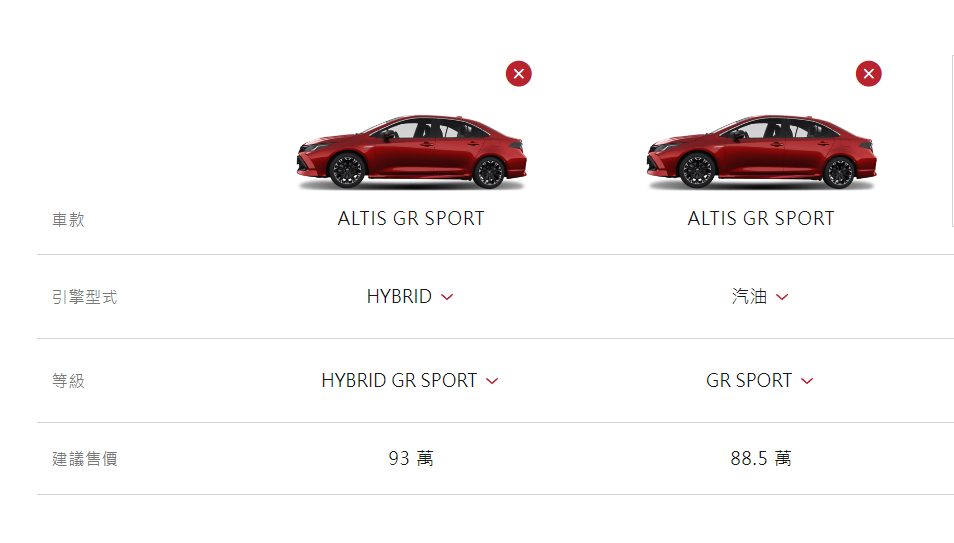

近期留言